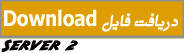فونت سمبل عاشورا
با سلام خدمت همه دوستان پس از فونت شیعه تصمیم یه طراحی یک فونت ویژه محرم 88 نمودم و شروع به جمع
آوری انواع طرح های ناب گرافیکی مخصوص محرم نمودم و آونها رو به صورت یک
فونت برای استفاده عموم تبدیل کردمو در این وبلاگ انتشار دادم

چگونگی نصب یک یا چند فونت
به طور کلی برای انجام این کار دو روش وجود دارد که در زیر به آنها اشاره می شود.
روش اول:
1. بر روی دگمه Start کلیک کرده و پس روی گزینه Run کلیک کنید. در پنچره باز شده، در قسمت Open، عبارت fonts را تایپ نموده و سپس روی دگمه OK کلیک کنید. به شکل زیر نگاه کنید:

2. در پنجره Fonts، بر روی منوی فایل کلیک کرده و سپس گزینه Install New Fonts را انتخاب نمایید. به شکل زیر نگاه کنید:

3. در پنجره Add Fonts، در قسمت Folders، مسیر منتهی به فونت های مورد نظر خود را انتخاب کنید. به عنوان مثال در شکل زیر اینجانب فونت های مورد نیاز را در فولدری به نام B Fonts قرار داده و لذا آدرس دهی را بر اساس محل قرار گرفتن آن انتخاب نموده ام. به شکل زیر نگاه کنید:

4. بعد از مشخص نمودن محل قرار گرفتن فونت های مورد نظر، بر روی دگمه OK کلیک کنید. با انجام این کار محتویات فولدر انتخاب شده در قسمت List Of Fonts نمایش داده می شود. به شکل زیر نگاه کنید:

5. در قسمت List Of Fonts، بر روی فونت مورد نظر خود کلیک کنید. اگر چنانچه مایلید که چندین فونت را به صورت همزمان نصب کنید، می توانید ابتدا با نگه داشتن دگمه CTRL و سپس بر کلیک بر روی فونت های مورد نظر خود به این مهم دست پیدا کنید. همچنین اگر چنانچه مایلید که تمامی فونت های نمایش داده شده نصب گردند، کافیست بر روی دگمه Select All کلیک کنید. به این ترتیب تمامی فونت های نمایش داده شده انتخاب می گردند. به شکل زیر نگاه کنید:

نکته: قبل از کلیک بر روی دگمه OK در این مرحله، دقت کنید که گزینه Copy Fonts To Fonts Folder فعال می باشد.
6. بعد از انتخاب فونت های مورد نظر خود روی دگمه OK کلیک کرده تا بدین ترتیب فونت های مورد نظر نصب شوند. به شکل زیر نگاه کنید:

روش دوم:
در این روش شما بایستی به فولدری که دارای فونت های مورد نظر شماست رفته و سپس فونت های مورد نظر را کپی کنید. به مثال زیر توجه کنید. در این مثال اینجانب فونت های مورد نظر خود را در فولدری به نام B Fonts قرار داده ام. به منظور نصب این فونت ها، وارد این فولدر شده و فونت های مورد نظر خود را انتخاب و سپس کپی می نمایم. به شکل زیر نگاه کنید:

بعد از کپی کردن فونت های مورد نظر خود، همانند مرحله قبل به دایرکتوری Fonts مراجعه می نمایم. روش انجام این کار در مرحله قبل آمده است.
بعد از وارد شدن در دایرکتوری Fonts، بر روی منوی Edit کلیک کرده و سپس گزینه Paste را انتخاب می نماییم. به شکل زیر نگاه کنید:

با انجام عملیات فوق، فونت ها در مسیر یاد شده نصب می گردند.
نکته: در هر دو روش فوق چنانچه فونت مورد نظر شما از قبل بر روی سیستم مقصد نصب شده باشد، در مرحله نصب و یا paste نمودن فونت ها، با نمایش پیغام زیر مواجه خواهید شد:

چگونگی از نصب خارج کردن یک یا چند فونت
به منظور حذف یک یا چند فونت از روی یک سیستم، مانند دستورالعمل زیر اقدام نمایید:
1. بر روی دگمه Start کلیک کرده و پس روی گزینه Run کلیک کنید. در پنچره باز شده، در قسمت Open، عبارت fonts را تایپ نموده و سپس روی دگمه OK کلیک کنید. به شکل زیر نگاه کنید:

2. فونت مورد نظر خود را انتخاب کنید. اگر چنانچه مایلید که چندین فونت را به صورت همزمان حذف نماییم، کافیست که کلید CTRL را فشرده و سپس بر روی فونت های مورد نظر خود کلیک نماییم.
3. بعد از انتخاب فونت های مورد نظر خود، از منوی File گزینه Delete را انتخاب نمایید. به شکل زیر نگاه کنید:

4. به منظور تایید عملیات حذف فونت و یا فونت های مورد نظر خود، در پنجره Windows Font Folder، بر روی دگمه OK کلیک کنید. به شکل زیر نگاه کنید:
و اینک ورژن دوم فونت سمبل عاشورا که از طرح های جدید تر و کامل تری استفاده شده رو برای استفاده عموم وِیژه محرم 1390 قرار میدم که از دو لینک زیر میتونید دانلود کنید
فونت سمبل عاشورا ورژن 2 جدید ترین فونت مذهبی ایران در سال 1390

چگونگی نصب یک یا چند فونت
به طور کلی برای انجام این کار دو روش وجود دارد که در زیر به آنها اشاره می شود.
روش اول:
1. بر روی دگمه Start کلیک کرده و پس روی گزینه Run کلیک کنید. در پنچره باز شده، در قسمت Open، عبارت fonts را تایپ نموده و سپس روی دگمه OK کلیک کنید. به شکل زیر نگاه کنید:

2. در پنجره Fonts، بر روی منوی فایل کلیک کرده و سپس گزینه Install New Fonts را انتخاب نمایید. به شکل زیر نگاه کنید:

3. در پنجره Add Fonts، در قسمت Folders، مسیر منتهی به فونت های مورد نظر خود را انتخاب کنید. به عنوان مثال در شکل زیر اینجانب فونت های مورد نیاز را در فولدری به نام B Fonts قرار داده و لذا آدرس دهی را بر اساس محل قرار گرفتن آن انتخاب نموده ام. به شکل زیر نگاه کنید:

4. بعد از مشخص نمودن محل قرار گرفتن فونت های مورد نظر، بر روی دگمه OK کلیک کنید. با انجام این کار محتویات فولدر انتخاب شده در قسمت List Of Fonts نمایش داده می شود. به شکل زیر نگاه کنید:

5. در قسمت List Of Fonts، بر روی فونت مورد نظر خود کلیک کنید. اگر چنانچه مایلید که چندین فونت را به صورت همزمان نصب کنید، می توانید ابتدا با نگه داشتن دگمه CTRL و سپس بر کلیک بر روی فونت های مورد نظر خود به این مهم دست پیدا کنید. همچنین اگر چنانچه مایلید که تمامی فونت های نمایش داده شده نصب گردند، کافیست بر روی دگمه Select All کلیک کنید. به این ترتیب تمامی فونت های نمایش داده شده انتخاب می گردند. به شکل زیر نگاه کنید:

نکته: قبل از کلیک بر روی دگمه OK در این مرحله، دقت کنید که گزینه Copy Fonts To Fonts Folder فعال می باشد.
6. بعد از انتخاب فونت های مورد نظر خود روی دگمه OK کلیک کرده تا بدین ترتیب فونت های مورد نظر نصب شوند. به شکل زیر نگاه کنید:

روش دوم:
در این روش شما بایستی به فولدری که دارای فونت های مورد نظر شماست رفته و سپس فونت های مورد نظر را کپی کنید. به مثال زیر توجه کنید. در این مثال اینجانب فونت های مورد نظر خود را در فولدری به نام B Fonts قرار داده ام. به منظور نصب این فونت ها، وارد این فولدر شده و فونت های مورد نظر خود را انتخاب و سپس کپی می نمایم. به شکل زیر نگاه کنید:

بعد از کپی کردن فونت های مورد نظر خود، همانند مرحله قبل به دایرکتوری Fonts مراجعه می نمایم. روش انجام این کار در مرحله قبل آمده است.
بعد از وارد شدن در دایرکتوری Fonts، بر روی منوی Edit کلیک کرده و سپس گزینه Paste را انتخاب می نماییم. به شکل زیر نگاه کنید:

با انجام عملیات فوق، فونت ها در مسیر یاد شده نصب می گردند.
نکته: در هر دو روش فوق چنانچه فونت مورد نظر شما از قبل بر روی سیستم مقصد نصب شده باشد، در مرحله نصب و یا paste نمودن فونت ها، با نمایش پیغام زیر مواجه خواهید شد:

چگونگی از نصب خارج کردن یک یا چند فونت
به منظور حذف یک یا چند فونت از روی یک سیستم، مانند دستورالعمل زیر اقدام نمایید:
1. بر روی دگمه Start کلیک کرده و پس روی گزینه Run کلیک کنید. در پنچره باز شده، در قسمت Open، عبارت fonts را تایپ نموده و سپس روی دگمه OK کلیک کنید. به شکل زیر نگاه کنید:

2. فونت مورد نظر خود را انتخاب کنید. اگر چنانچه مایلید که چندین فونت را به صورت همزمان حذف نماییم، کافیست که کلید CTRL را فشرده و سپس بر روی فونت های مورد نظر خود کلیک نماییم.
3. بعد از انتخاب فونت های مورد نظر خود، از منوی File گزینه Delete را انتخاب نمایید. به شکل زیر نگاه کنید:

4. به منظور تایید عملیات حذف فونت و یا فونت های مورد نظر خود، در پنجره Windows Font Folder، بر روی دگمه OK کلیک کنید. به شکل زیر نگاه کنید:

+ نوشته شده در هجدهم خرداد ۱۳۸۹ ساعت 21:50 توسط امير حسين صدقی
|